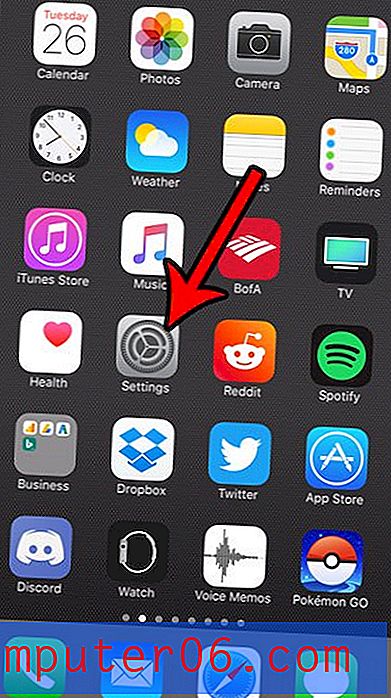Google Dokümanlar Tablosunda Eşit Genişlikte Sütunlar Alma
Google Dokümanlar'a ilk kez bir tablo eklediğinizde, bu tablonun sütun sayısından, satırlarından ve genel görünümünden memnun olmanız mümkündür. Ancak, görünüşü hakkında bir şeyden hoşlanmamanız muhtemeldir ve memnun olana kadar tablonun görünümünü biçimlendirir ve özelleştirirsiniz.
yapabileceğiniz biçimlendirme seçeneklerinden biri, her bir sütunun içerdiği verilere göre sütunları yeniden boyutlandırmaktır. Ancak bunu yaptıktan sonra, her sütun aynı boyuttaysa, tabloyu daha iyi istediğinize karar verebilirsiniz. Bunu manuel olarak yapmayı denemek yerine, Google Dokümanlar'da tüm sütunlarınızı aynı genişlikte yapmanıza yardımcı olacak bir seçenekten yararlanabilirsiniz.
Google Dokümanlar Tablosu Sütunlarını Aynı Genişlikte Yapma
Bu makaledeki adımlar Google Chrome Web tarayıcısının masaüstü sürümünde gerçekleştirildi. Bu kılavuzda zaten tablo içeren bir belgeniz olduğu, ancak tablodaki sütunların aynı genişlikte olmadığı varsayılmaktadır. Google Dokümanlar'da, her bir sütunun aynı boyutta olması için tablo genişliğini dağıtabilen bir seçenek kullanacağız. Dokümanınızda zaten bir tablo yoksa, dokümanınıza nasıl tablo ekleyeceğinizi görmek için Google Dokümanlar tabloları oluşturma hakkındaki bu kılavuzu okuyabilirsiniz.
1. Adım: Google Drive'ınızda, tüm sütunlarınızı aynı genişlikte yapmak istediğiniz tabloyu içeren Google Dokümanlar dosyasını açın.
Adım 2: Tablodaki hücrelerden birinin içinde bir yeri tıklayın.

Adım 3: Seçilen hücrenin içine sağ tıklayın, ardından Sütunları dağıt seçeneğini seçin.
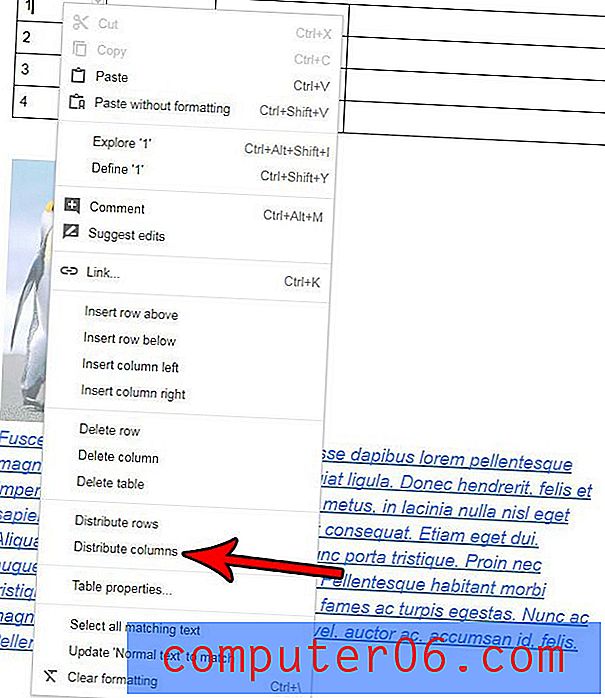
Alternatif olarak, tablo hücrelerinden birinin içine tıkladıktan sonra, pencerenin üst kısmındaki Biçim seçeneğini seçin, Tablo seçeneğini belirleyin ve ardından o menüdeki Sütunları dağıt seçeneğini tıklatın.
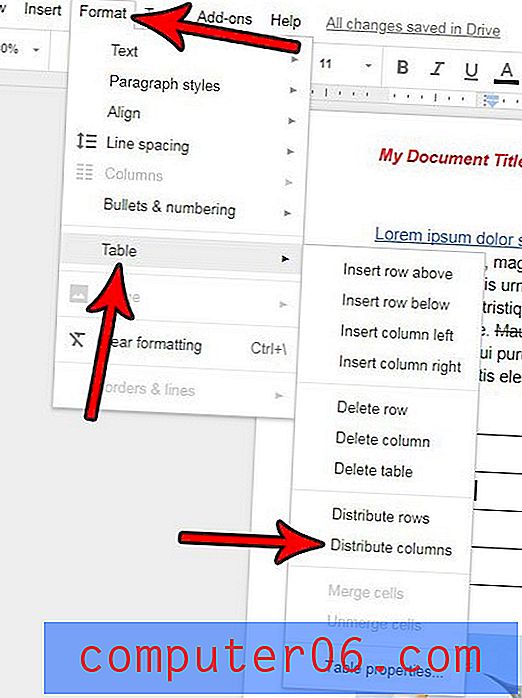
Hücrelerinizdeki verilerin hücrenin ortasının altında hizalanmasını ister misiniz? Google Dokümanlar'da tablo hücresi dikey hizalamasını nasıl değiştireceğinizi ve tablonuzun biraz daha hoş görünmesini öğrenin.